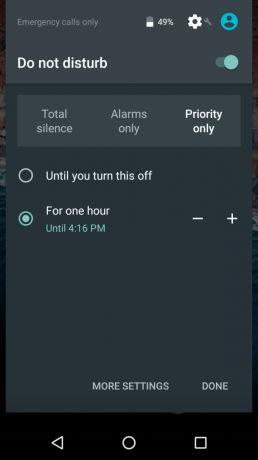Isi
- Cara menggunakan Pencarian layar
- Cara mengontrol aplikasi Tertidur
- Cara melihat aplikasi apa yang paling banyak menggunakan memori
- Cara menggunakan Google Terjemahan saat menggunakan aplikasi lain
- Cara menggunakan berbagi langsung
- Mainkan Telur Paskah tiruan Flappy Bird
- Cara menyesuaikan menu Pengaturan Cepat
- Cara menampilkan persentase baterai di status bar
- Cara membungkam ponsel Anda dengan tombol volume
- Cara menggunakan Jangan Ganggu
- Cara mengubah izin aplikasi
- Cara mengaitkan jenis tautan dengan aplikasi
- Cara menjelajahi file Anda
- Cara memilih teks
- Cara mengatur volume
Android 6.0 Marshmallow akhirnya hadir, dan rasanya manis seperti yang kami harapkan. Antarmuka pengguna sangat mirip dengan Lollipop, namun Google telah mengemas banyak fitur baru yang keren yang mungkin tidak Anda sadari ada di sana. Itu sebabnya kami menyusun panduan ini — untuk membantu Anda mendapatkan hasil maksimal dari pembaruan Marshmallow Anda.
Cara menggunakan Pencarian layar
Itu Asisten Google sudah memberi Anda informasi yang relevan setiap hari, namun Pencarian layar mengambil satu langkah lebih jauh dengan memberi Anda informasi instan saat Anda membutuhkannya. Kita semua pernah berada dalam situasi di mana seseorang mengirimi kita pesan untuk bertemu di restoran tertentu, dan kita ingin mengetahui lebih banyak informasi tentang tempat tersebut. Biasanya, Anda menutup aplikasi messenger dan mencari restoran di Google dengan mengetikkan namanya, atau menyalin dan menempelkannya. Itu sangat kuno. Dengan Pencarian layar, Anda dapat membiarkan aplikasi perpesanan Anda terbuka dan tekan dan tahan
Rumah tombol untuk informasi yang relevan. Google secara otomatis akan memberi Anda tautan ke lokasi, menu, dan nomor telepon. Ia bahkan menyediakan pintasan ke aplikasi yang relevan di perangkat Anda, seperti Yelp.Video yang Direkomendasikan
Namun, itu hanyalah puncak gunung es. Pencarian layar berfungsi dengan hampir semua aplikasi yang diinstal pada perangkat Anda. Lain kali Anda menonton film, coba Pencarian layar untuk mendapatkan link trailer di YouTube dan halaman IMDB, serta link terpisah untuk setiap aktor dan aktris di dalamnya. Katakanlah Anda melihat postingan di Google+ atau Facebook dari seseorang yang menyebut film itu, Perjalanan. Pencarian layar akan memberikan informasi yang sama. Ini juga dapat digunakan di hampir semua tempat, film, acara TV, atau lagu yang ditampilkan di layar Anda.




Cara mengontrol aplikasi Tertidur
Istirahatkan adalah fitur Android baru yang dirancang untuk meningkatkan masa pakai baterai secara signifikan dengan mengalihkan ponsel ke mode tidur saat tidak digunakan selama jangka waktu tertentu. Namun Anda tidak perlu khawatir akan kehilangan notifikasi — jika pengembang aplikasi secara eksplisit mengizinkannya, aplikasi akan mengizinkan peringatan dan pesan masuk.
Anda dapat secara manual mencegah aplikasi agar tidak “tertidur”, bisa dikatakan begitu. Untuk melakukannya, buka Pengaturan dan pilih Baterai. Lalu, ketuk menu tiga titik di pojok kanan atas, pilih Optimasi Baterai, dan ketuk Tidak Dioptimalkan sebelum memilih Semua aplikasi. Anda sekarang dapat memilih aplikasi yang tidak ingin Anda optimalkan untuk mode Istirahatkan. Ingatlah bahwa hal ini akan menguras baterai Anda, jadi lakukan ini hanya untuk aplikasi yang benar-benar penting.

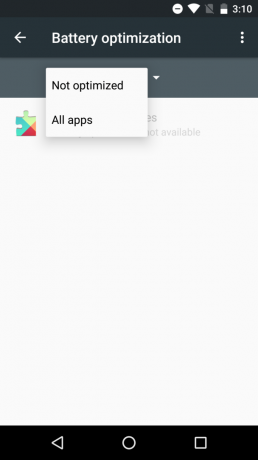
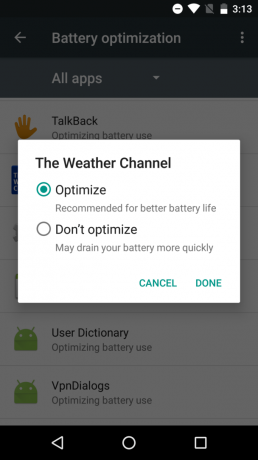
Cara melihat aplikasi apa yang paling banyak menggunakan memori
Terkadang perangkat Anda mungkin berjalan lambat tanpa alasan yang jelas. Sekarang, Anda dapat mengetahui aplikasi apa yang paling banyak menggunakan sumber daya di perangkat Anda dengan fitur baru yang disebut Memori. Buka saja Pengaturan dan pilih Penyimpanan. Anda akan dapat melihat rata-rata memori yang digunakan selama tiga jam, enam jam, 12 jam, atau sepanjang hari terakhir. Anda juga dapat mengetuk Memori yang Digunakan Oleh Aplikasi untuk mengetahui berapa banyak RAM setiap aplikasi telah digunakan. Ini dapat membantu Anda mengidentifikasi aplikasi apa pun yang menggunakan terlalu banyak sumber daya.


Cara menggunakan Google Terjemahan saat menggunakan aplikasi lain
Jika Anda sering menggunakan Google Terjemahan, aplikasi terjemahan eponymous Google, Anda akan menyukai fitur baru ini. Dengan asumsi Anda telah menginstal Google Terjemahan di perangkat Anda, pilih teks dari aplikasi apa pun yang ingin Anda terjemahkan, dan pilih Menerjemahkan dari menu popup salin-tempel. Ini berarti Anda tidak perlu lagi melakukannya Salin dan tempel teks antara aplikasi atau halaman web dan Google Terjemahan secara terpisah. Ini dapat digunakan pada aplikasi apa pun yang mengaktifkan pemilihan teks standar Android.
Cara menggunakan berbagi langsung
Anda mungkin sudah familiar dengan menu berbagi Android, menu yang memungkinkan Anda berbagi konten dengan teman dan aplikasi. Dengan Marshmallow, Google telah menambahkan kemampuan untuk berbagi langsung dengan orang yang paling sering Anda kirimi pesan. Artinya, jika Anda ingin mengirim gambar ke teman, Anda tidak perlu melakukan apa pun selain mengetuknya Membagikandan memilih percakapan Hangout teman Anda untuk melakukannya. Ini jauh lebih mudah daripada membagikannya melalui aplikasi resmi Hangouts.
Mainkan Telur Paskah tiruan Flappy Bird
Google menghadirkan Easter Egg yang keren pada setiap versi Android, dan Marshmallow tidak terkecuali. Kejutan tahun ini mirip dengan Lollipop Easter Egg tahun lalu, yaitu a Burung Flappy clone, yang mana Anda harus menavigasi lautan marshmallow, bukan lolipop. Anda sekarang dapat menambahkan hingga enam pemain juga.
Untuk membuka gamenya, buka saja Pengaturan dan ketuk Tentang telepon. Sekarang ketuk Versi Android cepat hingga Anda melihat ikon Marshmallow “M” muncul di tengah layar. Ketuk sekali dan itu akan berubah menjadi gambar marshmallow dengan antena. Sekarang ketuk ikon itu berulang kali — setidaknya tiga kali — dan ikuti dengan ketuk dan tahan.



Cara menyesuaikan menu Pengaturan Cepat
Menu Pengaturan Cepat yang muncul saat Anda menggeser ke bawah dengan dua jari dari atas layar memang mengagumkan, namun akan lebih baik lagi jika Anda menyesuaikannya. Untungnya, Google akhirnya menambahkan kemampuan untuk melakukannya dengan Marshmallow, tetapi Anda tidak akan pernah tahu caranya kecuali Anda mengetahui trik untuk membuka kunci System UI Tuner.
Untuk melakukan ini, cukup ketuk dan tahan Ikon pengaturan di sudut kanan atas menu Pengaturan Cepat. Setelah beberapa detik, angkat jari Anda dan Anda akan melihat popup di bagian bawah yang memberi tahu Anda bahwa System UI Tuner telah ditambahkan ke Pengaturan Anda.
Sekarang, ketuk Penyetel UI Sistem dari yang utama Pengaturan halaman (seharusnya berada di bagian bawah) dan ketuk Pengaturan Cepat. Dari sini, Anda dapat mengetuk dan menahan ubin mana pun untuk memindahkannya atau menghapusnya dari menu. Ada juga Tambahkan Ubin pilihan jika Anda ingin menambahkan ubin yang mungkin telah Anda hapus sebelumnya.


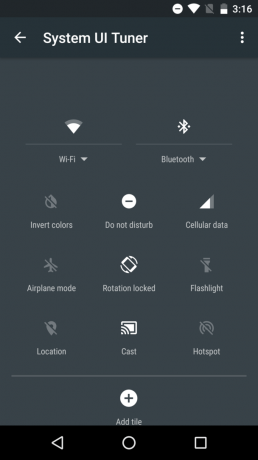
Cara menampilkan persentase baterai di status bar
Senang rasanya bisa melihat sisa masa pakai baterai di bilah status, namun banyak orang lebih suka melihat indikator persentase. Anda dapat mengaktifkannya dari dalam System UI Tuner (lihat tip sebelumnya) –cukup ketuk Penyetel UI Sistem dari yang utama Pengaturan halaman, diikuti oleh Tampilkan Persentase Baterai Tertanam. Melakukannya akan mengaktifkan fitur tersebut.
Cara membungkam ponsel Anda dengan tombol volume
Tidak mudah untuk membungkam ponsel Anda dengan Android Lollipop. Untungnya, Google telah mengembalikan kemampuan untuk membungkam semuanya — selain alarm — hanya dengan mengecilkan volume sepenuhnya.
Cara menggunakan Jangan Ganggu
Google telah mengubah sistem Pemberitahuan Prioritas Lollipop dan sekarang menyebutnya Jangan Ganggu. Anda akan menemukan Jangan ganggu dalam Pengaturan Cepat menu. Cukup ketuk dan Anda akan menemukan opsi untuk itu Keheningan Total, Hanya Alarm, atau Hanya Prioritas. Anda dapat memilih salah satu opsi untuk bertahan hingga Anda mematikan Jangan Ganggu, atau selama jangka waktu tertentu. Dua opsi pertama sudah cukup jelas Modus Prioritas fungsinya hampir sama seperti di Lollipop, yaitu Anda dapat mengatur notifikasi dan kontak mana yang boleh Anda masuki.
Cara mengubah izin aplikasi
Salah satu hal favorit kami tentang Marshmallow adalah memungkinkan Anda memberikan izin aplikasi satu per satu. Kontrol izin aplikasi yang terperinci berarti Anda dapat memblokir akses aplikasi ke area tertentu di perangkat Anda. Jika, misalnya, Anda tidak berpikir demikian Batu Besar game benar-benar memerlukan akses ke Kontak Anda, lalu Anda dapat memblokirnya. Anda masih akan ditanya tentang izin selama instalasi, tetapi Anda juga dapat membukanya Pengaturan > Aplikasi, ketuk aplikasi atau game yang dimaksud, lalu ketuk Izin. YAnda akan disambut dengan daftar izin yang diinginkan aplikasi, dengan tombol di samping masing-masing izin. Matikan apa pun yang Anda tidak ingin mengaksesnya. Kadang-kadang, hal ini dapat menyebabkan masalah pada aplikasi, namun jika memang diperlukan, Anda selalu dapat mengaktifkannya kembali.



Anda juga dapat melihat semua izin berdasarkan jenisnya. Pergi ke Pengaturan > Aplikasi, dan ketuk ikon roda gigi untuk pengaturan lanjutan, lalu ketuk Izin aplikasi untuk ikhtisar aplikasi yang telah diberi akses ke fungsi tertentu, seperti Kamera, Mikrofon, atau Kontak.
Cara mengaitkan jenis tautan dengan aplikasi
Anda kini dapat memastikan bahwa jenis tautan tertentu selalu membuka aplikasi tertentu. Anda selalu dapat melakukan ini di Android, namun sebelumnya Anda akan diminta untuk memilih dari daftar, atau menyetel default, dan ini tidak selalu berfungsi dengan baik. Dengan Marshmallow, Anda dapat memberikan sedikit kontrol ekstra. Pergi ke Pengaturan > Aplikasi dan ketuk roda gigi untuk pengaturan lanjutan. Sekarang, ketuk Tautan aplikasi dan Anda akan melihat daftar semua aplikasi Anda dan jenis tautan yang dibuka secara otomatis. Anda dapat memutuskan domain mana yang harus dibuka di aplikasi mana, dan memilih apakah Anda menginginkannya secara otomatis atau Anda ingin ditanya setiap saat.
Cara menjelajahi file Anda
Kami penggemar berat yang gratis Aplikasi ES File Explorer, tetapi Anda tidak memerlukannya untuk menggali isi perangkat Android Marshmallow Anda dan menemukan file. Kunjungi saja Pengaturan > Penyimpanan & USB dan ketuk Mengeksplorasi di dasar. Sekarang Anda dapat melihat daftar lengkap sistem file dan folder Anda, dan mencari-cari dengan baik. Anda dapat mengurutkan ulang daftar berdasarkan nama, tanggal diubah, atau ukuran dengan mengetuk ikon tiga garis di kanan atas, atau mengetuk kaca pembesar untuk mencari file tertentu.



Cara memilih teks
Memilih teks pada layar sentuh selalu menjadi hal yang rumit, namun Google telah membuat beberapa perbaikan besar pada cara penanganannya di Marshmallow. Sama seperti sebelumnya, Anda mengetuk dan menahan teks untuk menyorotnya, namun sekarang Anda dapat menyeret jari Anda untuk memilih kata secara otomatis. Anda juga akan menemukan bahwa toolbar muncul tepat di atas pilihan Anda, memungkinkan Anda melakukannya dengan cepat Pilih Semua, Menyalin, Membagikan, Pencarian web, atau Menerjemahkan. Jika Anda memerlukan kontrol yang lebih baik untuk pilihan Anda, cukup seret tab biru untuk memilih berdasarkan huruf satu per satu.
Cara mengatur volume
Pengaturan volume lebih mudah ditangani di Marshmallow dibandingkan di Lollipop. Ketuk tombol volume, dan Anda akan mendapatkan pop-up untuk mengontrol volume apa pun yang sedang diputar saat ini, dan Anda dapat mengetuk panah bawah di sebelah kanan untuk mengetahui rincian volume sistem, media, dan alarm. Anda juga dapat menemukannya di Pengaturan > Suara & notifikasi, bersama Jangan ganggu dan opsi notifikasi Anda.
Kembali ke halaman satu.Itu saja tips Android 6.0 Marshmallow kami untuk saat ini, tapi periksa kembali, karena kami akan menambahkan lebih banyak lagi saat kami menemukannya.
Diperbarui pada 13-3-2016 oleh Simon Hill: Memformat ulang artikel, menambahkan tips tentang izin aplikasi, asosiasi tautan, pengelola file, pemilihan teks, dan kontrol volume.
Rekomendasi Editor
- Tip dan trik Apple Watch Series 6 terbaik
- Android 10 telah hadir, tetapi berapa banyak perangkat yang dijangkau oleh Android 9.0 Pie?
- Asus Zenfone 6: Pengaturan utama yang perlu diubah pada ponsel baru Anda
- Tip dan trik OnePlus 6T untuk memaksimalkan ponsel baru Anda
- Cara mengunduh Android 9.0 Pie beta di OnePlus 6